点击excel小课堂

关注我哟☀学好excel,提高职业素养,提升职场竞争力,让老板喊着为你涨工资!Excel自定义格式实现中文大写数字转换教程财务工作中经常需要将阿拉伯数字表示的金额转换成中文的数字金额,虽然可以在数据录入时,但毕竟过于麻烦,况且后期统计汇总也非常不方便,那有没有更好的方法呢?其实通过Excel自定义格式就可以轻松解决,快来跟着小编
excel小课堂(ID:excel-xiaoketang 长按复制)试试吧!案例数据表格如图中所示,B列销售额数据为阿拉伯数字表示,希望转换为中文大写、中文小写表示。
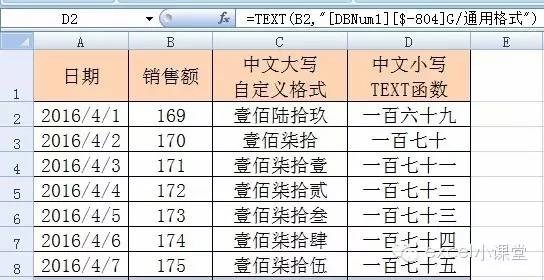
自定义格式将B列数据复制粘贴到C列,选择C2:C8单元格区域,工具栏-开始-设置单元格格式,选择右下角箭头,在弹出的设置单元格格式对话框中,选择-数字-特殊-中文大写数字,点击确定按钮。
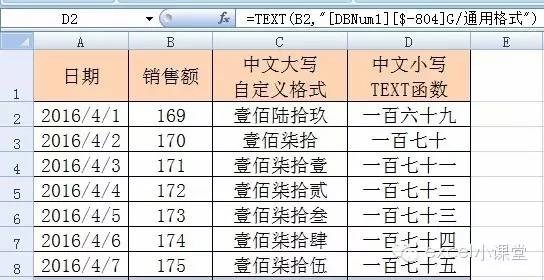
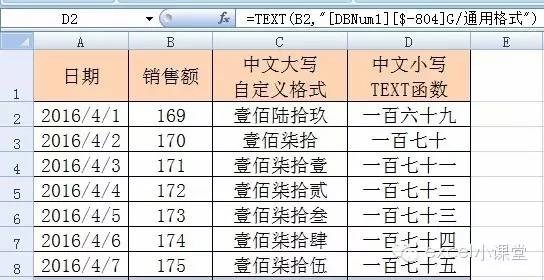
TEXT函数在D2输入公式“=TEXT(B2,"[DBNum1][$-804]G/通用格式")”,复制填充至D8,即可完成中文小写转换。
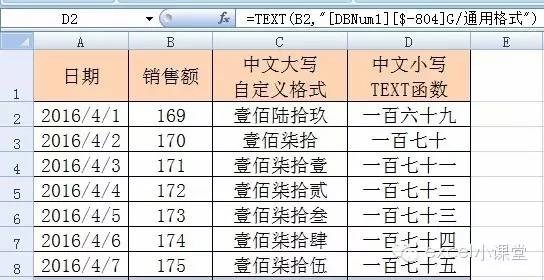
[DBNum1][$-804]G/通用格式")的意思是中文小写,可以通过设置单元格格式为特殊-中文小写数字,然后通过自定义格式查看获得,其实不仅在这里,其他的格式也可以通过此方法查看。

自定义格式和TEXT函数区别两种方法都可以实现,那到底该用哪个呢?添加合计行,可以看到C列的合计结果是正确的,而D列的结果则为0,原因是自定义格式只是修改了数字的显示方式,本身仍为数字,而TEXT函数则实实在在地将内容修改为文本格式了,工作中,各位小伙伴可以根据实际情况加以利用,提升工作效率。

1块钱学excel,你还等什么!

《lookup+vlookup+indirect实操手册》

《二级联动下拉菜单这样做才好》

《快速教你隔行自动设置填充色》关注excel小课堂(ID:excel-xiaoketang 长按复制)微信号,学好excel,提高职业素养,提升职场竞争力,升职加薪不再是梦!

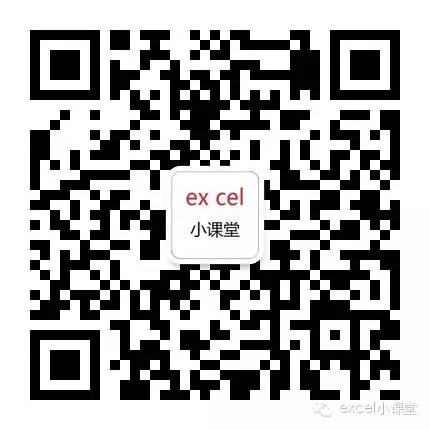
亲爱的读者们,感谢您花时间阅读本文。如果您对本文有任何疑问或建议,请随时联系我。我非常乐意与您交流。







发表评论:
◎欢迎参与讨论,请在这里发表您的看法、交流您的观点。